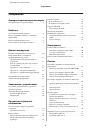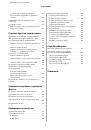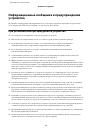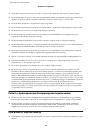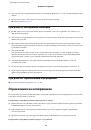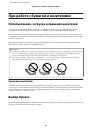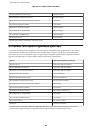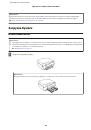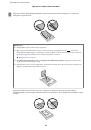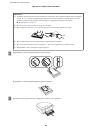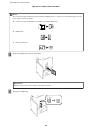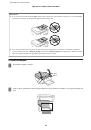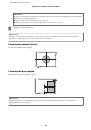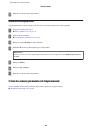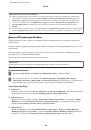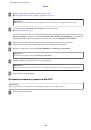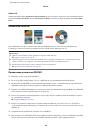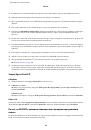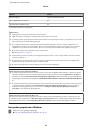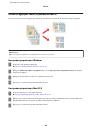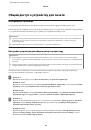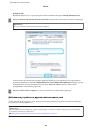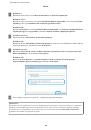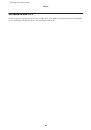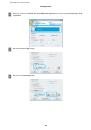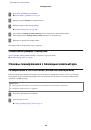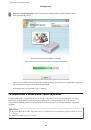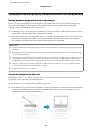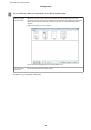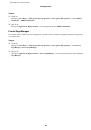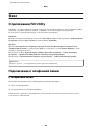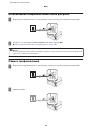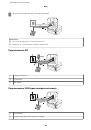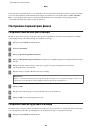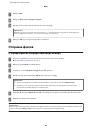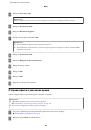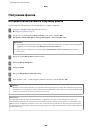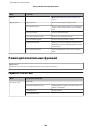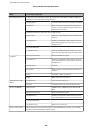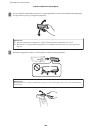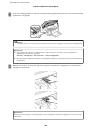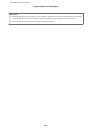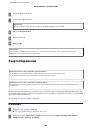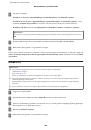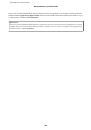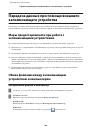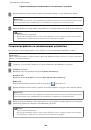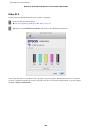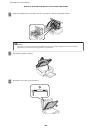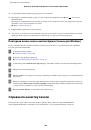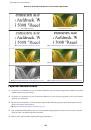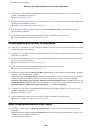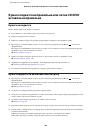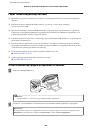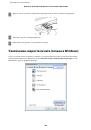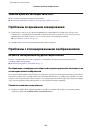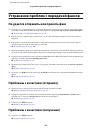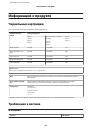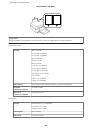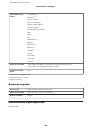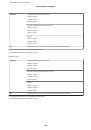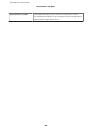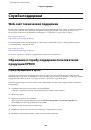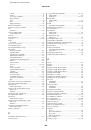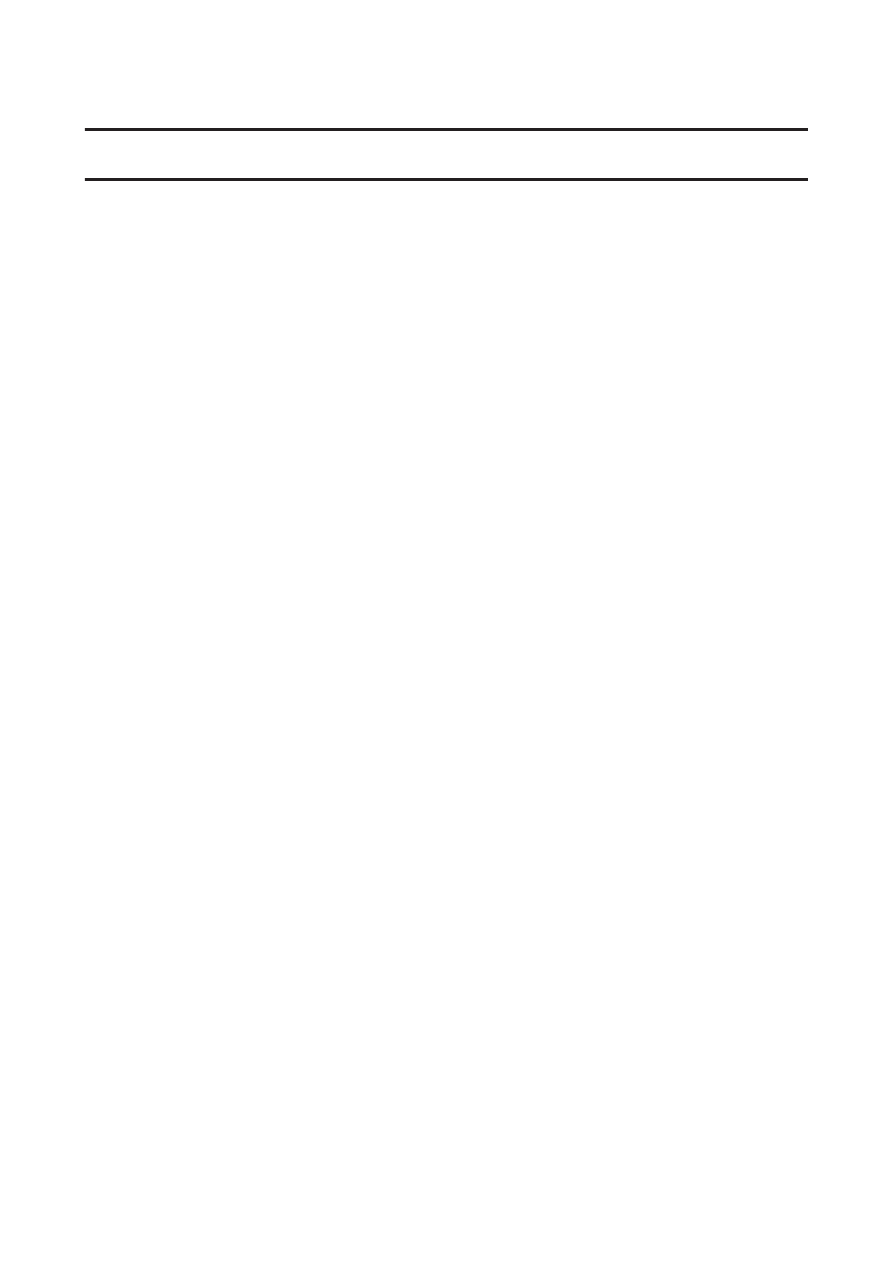
Решение проблем сканирования
Проблемы, отображаемые сообщениями на
ЖК-дисплее или индикаторами состояния
❏
Проверьте, что устройство правильно подсоединено к компьютеру.
❏
Выключите устройство и включите его снова. Если проблема не решена устройство может быть
повреждено, или световой элемент сканера нуждается в замене. Обратитесь в сервисный центр
❏
Убедитесь, что ПО сканера установлено полностью.
Об установке ПО для сканирования см. в бумажном руководстве.
Проблемы при запуске сканирования
❏
Проверьте индикаторы состояния и убедитесь, что устройство готово к сканированию.
❏
Убедитесь, что все кабели надежно подключены к устройству, и устройство подключено к работающей
электрической розетке.
Проверьте исправность сетевого адаптера, подключив к нему другое электрическое устройство и
включив его.
❏
Выключите сканер и компьютер и затем проверьте, что устройство и компьютер соединены кабелем.
❏
Убедитесь в том, что устройство выбрано правильно, если при начале сканирования отображается
список сканеров.
Windows:
При запуске Epson Scan с помощью значка EPSON Scan, когда отображается список Select Scanner (Выбор
сканера), убедитесь, что выбрана модель вашего устройства.
Mac OS X:
При запуске Epson Scan из папки Applications (Приложения), когда отображается список Select Scanner
(Выбор сканера), убедитесь, что выбрана модель вашего устройства.
❏
Подключайте устройство непосредственно к порту USB компьютера либо только через один
разветвитель USB. Устройство может работать неправильно, если оно подключено к компьютеру через
несколько разветвителей. Если проблема не решена, попробуйте подключить устройство к компьютеру
напрямую.
❏
Если к компьютеру подключено более одного устройства, данный принтер может работать некорректно.
Подключите только то устройство, которое вы хоите использовать, и затем попробуйте сканировать
снова.
❏
Если ПО для сканирования работает неправильно, удалите ПО и затем заново установите его так, как
описано в бумажном руководстве.
&
Руководство пользователя
Решение проблем сканирования
168